
C'est un fait que lorsque nous supprimons des fichiers sur Mac, ils vont à la corbeille mais ne sont pas complètement supprimés. Apprendre comment vider la corbeille sur Mac en toute sécurité dans ce nouvel article !
Partie 1. Comment supprimer un fichier sur MacPartie 2. Comment vider la corbeille sur MacPartie 3. Comment vider la corbeille en toute sécurité sur MacPartie 4. Astuce bonus : déplacer des fichiers verrouillés vers la corbeillePartie 5. Résumé
Partie 1. Comment supprimer un fichier sur Mac
Plus nous utilisons fréquemment nos appareils, plus nous stockons de fichiers et plus nous produisons de déchets. En supprimant simplement un fichier ou un groupe de fichiers, nous les transférons dans la corbeille ou la corbeille. Ce dossier enregistre tous les fichiers inutiles et inutiles à l'intérieur Mac.
Il existe trois méthodes connues pour supprimer un fichier sur Mac :
- Faites glisser et déposez le ou les fichiers sur l'icône de la corbeille dans le dock
- Faites un clic droit sur le ou les fichiers souhaités et cliquez sur Déplacer vers la corbeille parmi les options données
- Cliquez sur le ou les fichiers exacts et appuyez sur Commande + Suppr pour le déplacer dans la corbeille
Cependant, ces méthodes ne suppriment pas exactement les fichiers de votre Mac. Ils sont stockés dans la corbeille et y restent jusqu'à ce que vous vidiez finalement le dossier Corbeille. Vérifier comment vider la corbeille sur Mac dans la partie suivante ci-dessous.

Partie 2. Comment vider la corbeille sur Mac
La raison pour laquelle les fichiers restent dans la corbeille est que vous les récupérez au cas où vous les auriez accidentellement supprimés ou à des fins de récupération. Si vous êtes sûr que vous n'avez plus besoin des fichiers du dossier Corbeille, vous pouvez continuer et les supprimer pour économiser plus d'espace sur le disque.
Oui, la corbeille accumule également beaucoup d'espace dans Mac, et parfois l'un des suspects est la raison pour laquelle vous rencontrez de la lenteur.
- Cliquez et maintenez sur l'icône de la corbeille dans le Dock
- Sélectionnez Vider la corbeille dans la fenêtre contextuelle.
Autrement:
Vous pouvez vider la corbeille à partir de n'importe quelle fenêtre du Finder ouverte en maintenant la touche Commande + Maj enfoncée et en appuyant sur supprimer
Vider la corbeille en toute sécurité :
Il existe une autre méthode qui permettrait à votre Mac de vider la corbeille par défaut en modifiant les préférences système et en le laissant effacer les fichiers en toute sécurité :
- Finder ouvert
- Cliquez sur le menu
- Choisissez vos préférences
- Vérifier la corbeille vide en toute sécurité
Vous avez maintenant vidé avec succès la corbeille de votre Mac, mais saviez-vous que ces fichiers ne sont pas détruits ? Ils ont seulement été supprimés mais sont toujours sujets à écrasement lorsque Mac a besoin d'un espace à utiliser. Si vous exécutez une récupération à l'aide d'un logiciel professionnel, vous verrez toujours des traces de ces fichiers intactes. Cela laisse tous vos contenus supprimés importants susceptibles de vol d'identité ou de données.
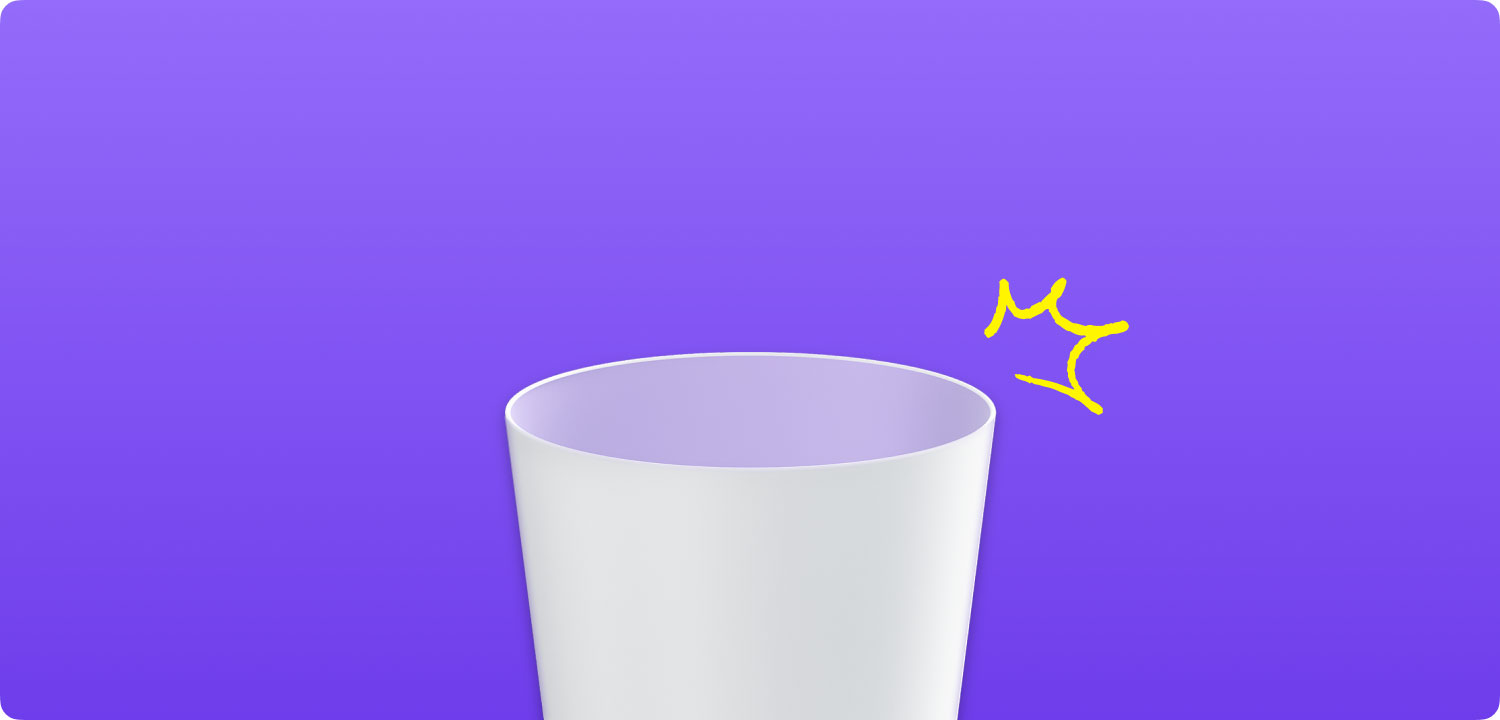
Heureusement, vous pouvez vider la corbeille en toute sécurité et détruire les fichiers en même temps. Lisez la suite pour savoir comment.
Partie 3. Comment vider la corbeille en toute sécurité sur Mac
Le moyen le plus simple de vider la corbeille en toute sécurité sur Mac consiste à utiliser TechyCub Mac Cleaner. En utilisant ce programme, vous aurez la possibilité de supprimer la corbeille et de détruire les fichiers importants. TechyCub Mac Cleaner dispose de tous les outils essentiels dont tout utilisateur de Mac aura besoin, en particulier lorsqu'il s'agit d'optimiser ses performances et de le protéger contre les violations de données.
Il possède les excellentes caractéristiques suivantes :
- Accélérez votre Mac en quelques clics simples
- Scanne Mac rapidement et nettoie les fichiers indésirables en douceur
- Vérifie l'état principal du Mac, y compris l'utilisation du disque, l'état du processeur, l'utilisation de la mémoire, etc.
- Trouve les mêmes fichiers image et détecte facilement les doublons
- Filtre les résultats numérisés en fonction du nom du fichier, de l'ordre par taille, heure, etc.
8 outils essentiels à l'intérieur TechyCub Mac Cleaner
- État du système
- Mac Cleaner
- Recherche d'images similaire
- Duplicate Files Finder
- Programme de désinstallation d'applications Mac
- Gestionnaire d'extensions
- Nettoyage de la confidentialité du navigateur
- File Shredder
Comment l'utiliser ? TechyCub Nettoyeur Mac :
Mac Cleaner
Analysez votre Mac rapidement et nettoyez facilement les fichiers inutiles.
Vérifiez l'état principal de votre Mac, y compris l'utilisation du disque, l'état du processeur, l'utilisation de la mémoire, etc.
Accélérez votre Mac en quelques clics.
Téléchargement gratuit
- Téléchargez, installez et lancez des logiciels sur votre Mac
- Choisir Junk Cleaner et cliquez sur Scanner
- Afficher et sélectionner les fichiers indésirables sur Mac
- Cliquez sur Clean pour commencer à nettoyer les fichiers de la corbeille

Il existe d'autres outils essentiels que vous pouvez utiliser si vous souhaitez optimiser ce logiciel. Si nécessaire, vous pouvez également accéder à la boîte à outils à partir du menu et cliquer sur File Shredder pour vous assurer que vos fichiers et autres données importantes telles que les dossiers financiers et personnels seront détruits et ne seront plus lisibles.
Les gens LIRE AUSSI Comment savoir si une application n'est pas sécurisée sur Mac ? Comment résoudre le problème du disque dur externe qui ne s'affiche pas sur Mac
Partie 4. Astuce bonus : déplacer des fichiers verrouillés vers la corbeille
Dans certains cas, des fichiers verrouillés sont enregistrés dans nos appareils. Les fichiers verrouillés sont affichés avec un badge de verrouillage dans le coin inférieur gauche de leurs icônes. Nous le faisons normalement pour empêcher les modifications et les suppressions.
Vous ne pouvez pas déplacer un fichier verrouillé dans la corbeille et si vous le faites, une boîte de dialogue d'alerte apparaîtra si vous essayez de supprimer le ou les fichiers. Voici les étapes à suivre pour déplacer facilement les fichiers verrouillés vers la corbeille :
- Tout d'abord, nous devons déverrouiller le fichier. Pour déverrouiller, faites un clic droit ou un contrôle-clic sur le fichier/dossier dans le Finder et sélectionnez Obtenir des informations. Vous pouvez également cliquer sur le fichier et appuyer sur Commande-I
- Ouvrir la section générale
- Décochez la case Verrouillé
C'est ça! Une fois le fichier/dossier déverrouillé, vous pouvez déplacer le fichier/dossier dans l'icône de la corbeille.
Notez : : Le verrouillage d'un fichier ou d'un dossier empêche uniquement vous ou tout utilisateur d'effectuer des changements, de modifier et de supprimer ledit contenu, cependant, cela ne signifie pas qu'il est protégé par un mot de passe. Il existe une autre option pour cette manière.
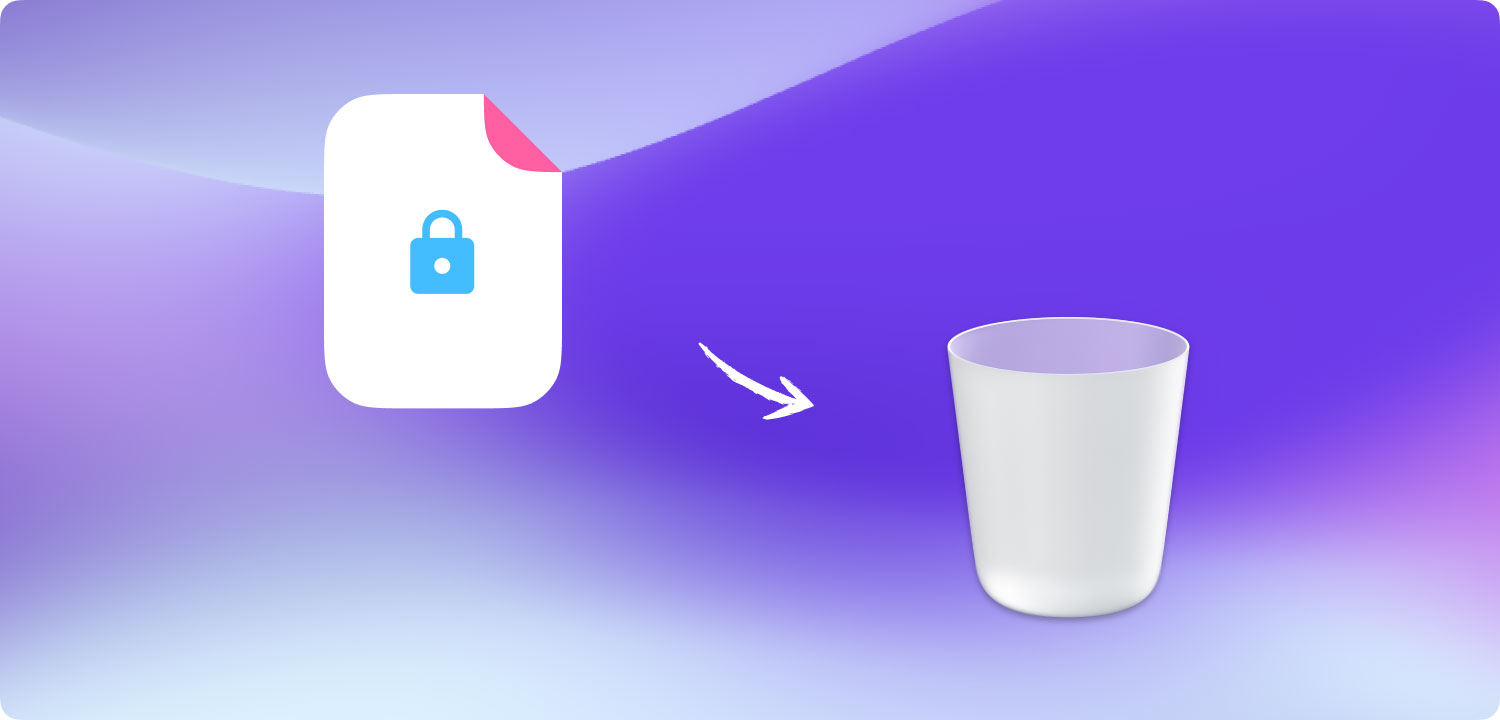
Partie 5. Résumé
Nous avons enfin appris comment vider la corbeille sur Mac en utilisant différentes options. Cependant, il n'est toujours pas sécurisé au cas où des fichiers importants seraient stockés dans la corbeille. Pour une option meilleure, plus sûre et plus sécurisée, utilisez TechyCub Mac Cleaner.
En utilisant ce programme, vous bénéficierez de plusieurs avantages, notamment le nettoyage et l'optimisation, le diagnostic et l'analyse du système, ainsi que la protection des données grâce au déchiquetage des fichiers. Votre Mac doit être votre bibliothèque virtuelle personnelle et sans papier et doit donc suivre vos activités sans latence ni menace de sécurité.
Avez-vous entendu parler TechyCub Nettoyeur Mac ? Essayez ce programme aujourd'hui et vous verrez et expérimenterez sûrement la différence !
Mac Cleaner
Analysez votre Mac rapidement et nettoyez facilement les fichiers inutiles.
Vérifiez l'état principal de votre Mac, y compris l'utilisation du disque, l'état du processeur, l'utilisation de la mémoire, etc.
Accélérez votre Mac en quelques clics.
Téléchargement gratuit
